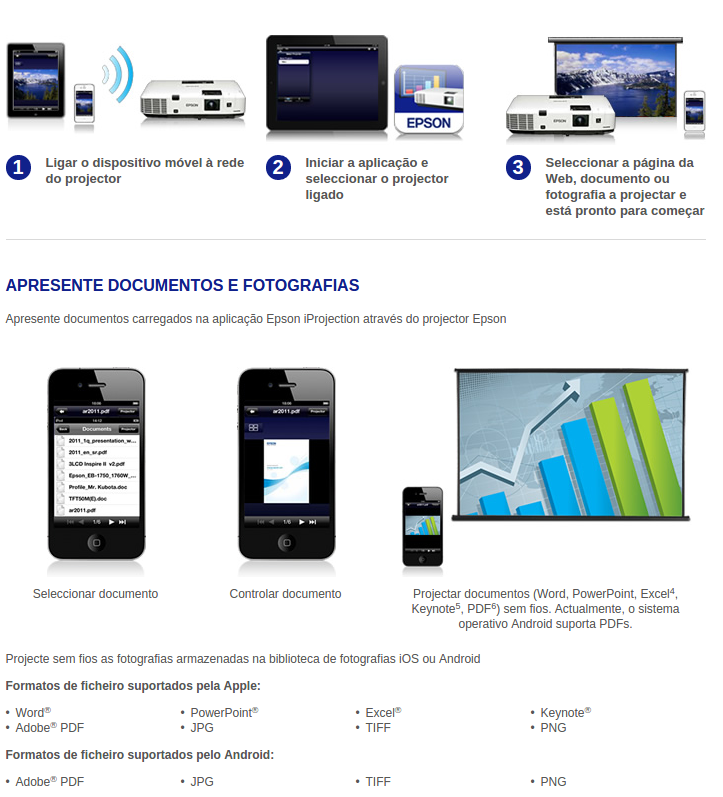Baixe o software da Epson - EasyMP Network Projection:
![]() Windows
Windows
![]() MacOS
MacOS
Siga as instruções na tela para instalar o software.
Observação: Ao conectar um projetor e um computador diretamente utilizando comunicação sem fio, a conexão entre o computador e um ponto de acesso é desconectada.
1) Pressione o botão LAN do controle remoto. A tela de espera da LAN é projetada.
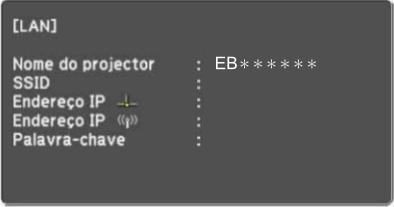
2) Inicie o programa EasyMP Network Projection.
3) Selecione Ligação rápida e clique em OK.

Os resultados da pesquisa por projetor são exibidos.
4) Habilite a opção Desactivar a interrupção de ligação
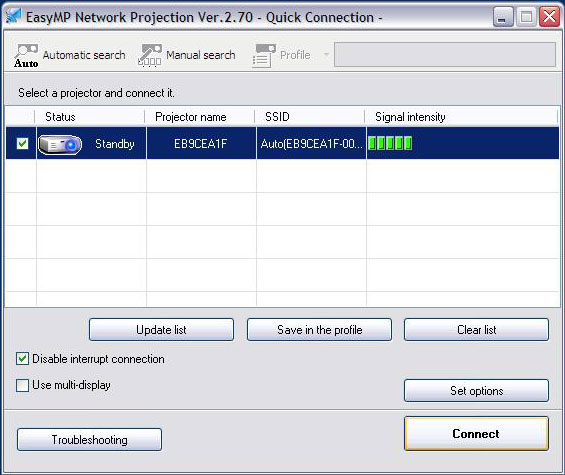
5) Selecione o projeto ao qual deseja conectar e clique em Ligar:
SSID: PROJETOR-SALA***
6) Digite a palavra-chave do projetor.
Senha: Clique aqui para visualizar a senha do projetor correspondente.
Observação: Caso selecione Salve a senha e não mostre esta caixa de diálogo novamente, o SSID e a senha do projetor sao salvos no computador e essa caixa de diálogo não aparecerá da próxima vez que conectar. Não será necessário digitar a senha novamente.
Quando uma conexão for estabelecida, a tela do computador á projetada. A seguinte barra de ferramentas do EasyMP Network Projection é exibida no monitor: